点击蓝字 关注我们2022年1月5日,由浙江大学刑法研究所、之江青年法治建设与制度创新研究中心、中国法学会法治研究基地浙江大学公法研究中心、浙江大学网络空间国际治理研究基地共同举办的“数字化治理中的法律难题”沙龙,在杭州召开。
本次沙龙讨论了数字化治理过程中,如何解决传统法律滞后的问题,来自高校、企业和律师事务所的40余位师生参与了讨论一、主旨发言胡琪宣:《自媒体时代网络谣言的法律规制研究》近年来,中央网信办部署开展了“清朗”系列专项行动,整治网络违法违规问题,力求有效遏制网络乱象滋生蔓延。
而网络谣言是网络违法违规问题中的一大突出问题,在自媒体时代网络谣言不仅具有传播速度更快、范围更广等特点,也因网络平台中“营销号”等网络黑灰产的介入而更具有危害性在网络谣言的散布、传播过程中,往往也与流量造假、网络水军等问题相互勾连、互为策应,严重损害着网民的合法权益,扰乱网络空间秩序。
目前,我国网络谣言的治理还停留在法律规制上,但网络治理本身就是一个公共问题,单纯依靠事后性的法律规制并不能真正解决网络谣言这一沉疴痼疾,如何运用综合治理的思维,兼顾抓末端、治已病与抓前端、治未病,加强网络谣言未发、正发时的化解与节点把控,才是当前自媒体时代我们亟需思考与解决的问题。
俞凯怡:《自媒体时代新闻主体的法律界定研究》自1994年我国接入互联网之后,互联网发展经历了互联网建设初期、Web1.0时期、Web2.0时期,到如今进入媒体融合期互联网新闻对于政治、经济、文化等秩序的维持都具有重要影响力,有必要进行专门立法,采取及时有效的监管措施确保互联网新闻信息服务的规范化,为互联网新闻信息活动提供国家层面的行为规范和指导准则。
目前我国法律对互联网新闻信息的规制依然采取与传统媒体时代相似的逻辑,即新闻传播在网络空间与现实社会必须一个样,都只能限于国家许可的新闻媒体提供的内容对此,可以从新闻学领域入手,思考新闻类自媒体是否能构成法律上的新闻传播者?现行立法中新闻主体的权利义务关系能否适用于自媒体这一类主体?新业态下自媒体新闻是否能够被认定为新闻?厘清这些问题有利于进一步规范我国自媒体的发展。
田茜岚:《重构电信网络诈骗犯罪的证明体系》 近年来我国网络犯罪泛滥,其中电信网络诈骗最为猖獗,给社会带来严重危害网络犯罪案件层出不穷且方法手段更新迅速,由于与互联网技术紧密相连,加之其具有的跨区域、犯罪对象众多以及电子证据固定保存难等特性,使得网络犯罪证明难问题日益凸显。
反观我国相关法律规范却表现出一定程度的滞后性,没有及时跟上形势发展的步伐,不能完全解决实践中遇到的新问题所以,与其泛泛而谈地研究网络犯罪这一大领域,不如以电信网络诈骗为突破口,率先建立起独立的证明标准和证明体系,再以小见大,推广到其他网络犯罪。
构建完备的电信网络诈骗的证明体系能有效防止司法机关在办案时面临无法可依、无理可循的状况,给犯罪者公正的处罚同时,电信网络诈骗的证明体系也是刑法证明体系的一部分,完善电信网络诈骗的证明体系是构建我国自己的刑事证明体系的重要组成部分。
叶子超:《论个人信息处理者的民事责任》大数据与人工智能的飞速发展致使个人信息侵权主体、侵权手段更为复杂化与隐蔽化原有的个人信息侵权制度存在归责原则模糊、责任承担方式不合理等漏洞,无法适应数据经济时代保护个人信息的需要。
《民法典》侵权责任编把损害赔偿作为侵权责任的核心功能,将“损害赔偿”单独成章,意味着侵权责任法回归传统债法个人信息侵权在实践中存在一个矛盾:一方面,个人信息权益侵权,特别是信息泄露侵权频发另一方面,司法实践中40% 的裁判结果都不支持个人信息权益受害人的请求,其中一个重要原因是受害人无法证明其所遭受的损害,即使在损害较为清晰的个人信息泄露侵权中也如此。
因此,随着《个人信息保护法》的出台,我们应当着重关注个人信息处理者的民事责任,处理违约责任和侵权责任竞合的问题,讨论侵权责任形态所采取的过错推定原则,完善以经济损害赔偿为核心的责任承担方式郭敏:《差别属性视角下的算法歧视研究》
算法已经成为了日常生活中不可分割的一部分,我们不得不对实践中出现的算法难题作出应对2019年3月,我国科技部成立了新一代人工智能治理专业委员会,针对数据垄断、算法歧视等治理重点问题加强研究随后,国家明确了提供算法推荐服务时不得设置歧视性条件或者偏见性用户标签,并提出要“利用三年左右时间,逐步建立治理机制健全、监管体系完善、算法生态规范的算法安全综合治理格局”。
但这都还只是国家层面的布局,具有浓厚的战略色彩要在实践层面解决算法歧视的问题,必须对其展开类型化研究由于算法歧视产生原因的差异,呈现形式的不同,我们不能直接进行对策上的“一刀切”,要分析不同现象内在的运行本质,以及算法歧视与传统歧视之间的差异,对其中的差别变量进行研究,根据不同的类型及其产生的原因特点,针对性地作出规制策略。
洪哲安:《促进互联网金融平台健康发展的法治保障研究》当前,促进互联网金融平台健康发展有许多问题需要解决,包括法律规范、监管制度、金融风险防范和处置、金融消费者保护、纠纷解决机制、法律责任等,这些问题无疑都需要予以回应。
我们要做的是运用法治思维为互联网金融平台经济、共享经济护航,既需要加强立法工作,从“建规立制”的立法角度解决当前互联网金融平台规范发展的重点难点问题,还需要强化执法,规范互联网金融平台监管和风险防范问题,促进互联网金融平台切实向规范化发展迈进。
互联网金融平台从事的业务本质上仍然是金融,但在提供金融产品、服务和商业模式,风险表现、风险管理、信用评估和监管手段方面均发生了巨大变化因此,从这些变化和问题着手、寻求制定适应互联网金融平台特性的制度规则,才能促进互联网金融平台健康规范发展、防范和化解金融风险、强化反垄断和防止资本无序扩张,更好地服务实体经济。
熊予知:《数字人权之法理证成与内涵构建》网络化、数字化和智能化在提升人类生活品质、增进人类福祉的同时,也必然促进人权的发展与变革数字信息时代一方面为人权保护提供新工具、新手段,另一方面则带来诸多威胁和挑战,如何在当下加强人权的法治化保障,成为亟待高度重视的课题。
有关数字人权概念先要解答的三个问题,逻辑上层层递进:第一,数字人权是否构成人权;第二,假如数字人权构成人权,则是否构成第四代人权;第三,假如数字人权实现了人权的代际更替,则在此基础上如何构建其新内涵在研究中我们可以将数字人权置于国际人权法框架下,将理论与实践层面相结合、融合原有国际人权法与“数字人权”新概念,使数字人权成为国际人权法的集成化概念,构建数字人权在国际人权法框架内的内涵与保障方案。
房鸿飞:《已公开个人信息的法律保护问题研究》目前,已公开个人信息的规范涵义及其处理规范都不甚清晰,因而产生了对《民法典》第1036条规定的不同解释路径,并且涉及条文内部和规范之间如何协调的问题,引发理解上的困境和实践适用中的诸多疑问。
已公开个人信息应该区分为自然人自行公开的个人信息和其他方式公开的个人信息,其中后者包括行政行为强制公开的个人信息、司法行为公开的信息和取得自然人同意后公开的信息;已公开个人信息在合理处理上,应该遵循已公开个人信息处理的基本原则,并在不同场景下适用不同的个人信息处理规则;对于已公开个人信息不法处理的责任认定,应当在过错推定归责原则的基础上,区分不同情形的损害赔偿适用规则,并赋予权利人以多种救济途径。
祝舒怡:《视频网络平台付费会员制商业模式的法律问题研究》 在网络消费中,商业性的视频网站影响力日渐扩大,CNNIC发布的报告显示,2020 年12月我国网络视频用户规模达9.27亿随着独家内容体现出市场优势,自制内容和独播版权被作为视频平台的优先发展项目,这间接推动平台企业探索付费会员模式,但由于缺少相关法律规制,相继出现许多违法问题。
“吴某某诉爱奇艺超前点播案”就引发了公众对视频网络平台付费会员制商业模式的探讨目前,付费会员制商业模式存在以下几个损害用户权益的问题:①广告转移②自动续费难取消等消费陷阱③超前点播等付费会员制下的衍生商业模式。
这些问题的背后,我们可以看出视频网络平台为了获得更多的营利,在会员服务协议中设立格式条款,赋予自己单方变更协议的权利,侵害消费者权益为此,我们应当加强相关方面的立法,一方面维护视频网络平台会员用户权益;另一方面完善付费会员制商业模式,促进互联网视频行业发展。
单亿琳:《我国数据出境的安全评估制度研究》数据跨境流动一直以来就是数据立法的重点和难点,因为其关系着国家安全与数字经济发展之间的平衡数据出境制度的设立原则,是更自由流通还是更严格管制,除了考虑国家安全因素外,还需要与国家互联网发展相协调。
展望未来,中国将在这一领域处于领跑地位,采取更灵活自由的数据出入境规则,会助力于这种优势的保持与扩大中国应该采取更开放的政策,鼓励数据在做出特定保护后自由流通,这样才有助于中国的互联网企业和大数据公司参与全球化的竞争。
目前的数据出境安全评估制度仍然存在以下几个方面的问题:(1)更多类型的数据被纳入跨境流动监管,不符合比例原则(2)数据出境的安全评估缺乏豁免情形(3)安全评估模式单一(4)个人信息安全评估的“数量”标准不科学。
(5)加强引导行业自律鲍叙言:《平台数据报送义务的经济法规制研究》数据作为经济发展的黏合剂和催化剂,赋予其他生产要素更多的能量,必然成为生产要素之一目前,我国有关数据报送义务的规定分散于各种类型的法律、规章以及规范性文件之中,种类繁多却没有限定、内容详细却无程序,亟待归纳。
因此有必要研究数据报送义务的定义、分类、比较法以及我国现状虽然近年来也有部分学者对数据报送制度进行反思,但是只是对我国部分数据报送条款展开权利义务体系的解析,并笼统指出数据报送的价值衡量需要,和行政法上程序的完善可能。
但是对于数据报送的正当性、理论基础、程序建构等等却未涉及因此,可以尝试从经济法的角度讨论数据报送作为市场规制手段的合理性与利益平衡,从而为数据报送制度探寻正当性,有助于厘清数据权属与资源流动问题,同时丰富互联网法领域的市场规制手段、拓宽经济法调制对象。
余沁林:《对数据爬取行为规制的反思与重构》随着互联网经济与平台经济的蓬勃发展,二十一世纪颇有“得数据者得天下”的趋势而数据爬取就是获取数据最快、最便捷的方式,是不少平台企业甚至非法个人获取数据的首选对于数据爬取行为,由于数据权利进路的曲折与坎坷,通过民法调整无望,知识产权法调整具有一定的局限性,刑法调整过于严苛,唯有《反不正当竞争法》成为学界可供选择的对象。
但其在法律规制方面目前仍存在许多缺陷,现行理论研究过于笼统,规制数据爬取行为的总体原则模糊,数据爬取行为的主体、对象、后续使用和过程研究都被轻视,判定数据爬取行为具有不正当性的方式主观性过强,并且囿于司法适用环节,缺少对法律实施整体性的把握。
针对这些问题,可以结合经济分析,明确法律适用的路径,突出数据爬取行为规制重点,为统一司法提供参考阮丽颖:《数字平台滥用市场支配地位法律规制研究》相较于传统领域,数字平台的滥用市场支配地位认定面临更多问题和挑战。
由于数字平台具有独特的发展规律,对许多传统概念和判断标准进行了颠覆,如果沿用传统滥用市场支配地位的判断标准,可能会造成判断错误、处罚过轻或过重,重蹈传统监管“一管就死、一放就乱”的治乱循环,从而影响数字平台的公平竞争和健康发展。
并且数字平台具有复杂性和前沿性,学界针对数字平台如何监管尚未达成共识,从而无法给予反垄断实践中的监管机构科学统一的理论支撑因此,有必要对数字平台滥用市场市场支配地位的认定开展系统化研究,帮助构建符合中国数字平台发展需要的反垄断监管体系。
吴晨鸣:《利用网络平台漏洞获财行为的定性研究》当前,有不少关于网络“薅羊毛”案件的媒体报道,不少案件也引发了广泛的热议,但学者的关注点主要在于个别类型的网络“薅羊毛”案件的刑法定性分析,解决此罪与彼罪的问题,而忽视了网络“薅羊毛”类案件所涉及的刑民交叉问题,即在个案中应以何标准来判断案件应属于民法调整还是刑法调整的问题。
为应对该类问题,可以对网络“薅羊毛”案件进行类型化分析,系统分析每一类型案件行为人的手段、侵害的法益、可采取的救济路径,通过“手段是否具有非法性”、“侵害的法益是否达到刑法保护的必要程度”、“是否能够通过相对容易的民事途径主张权利”三个标准判断各类网络“薅羊毛”法与不法的性质,明确法律规制的思路,统一司法实践。
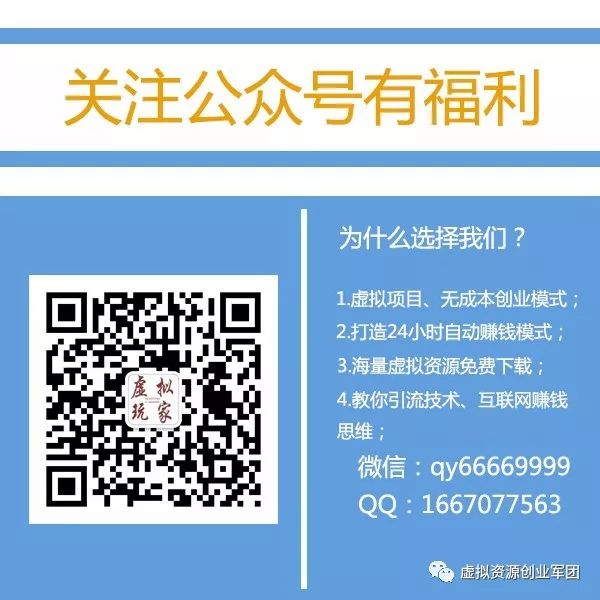
二、专家点评在主旨发言后,各位专家也围绕自己的研究领域,对数字化治理中的法律难题进行了讲解浙江大学光华法学院余军教授指出,随着互联网的普及和广泛应用,网络环境下多样化的传播途径和复杂的应用环境给恶意软件的攻击和传播带来巨大便利,从而对网络系统整体安全及网络上主机的安全构成巨大威胁。
“网络空间”几乎可与“现实空间”相当,两者构成了“双层社会”,网络空间中甚至存在以往不曾出现在现实空间中的法律关系因此,恶意软件极大地扰乱了网络空间中的秩序对恶意软件的治理,首先应根据网络空间的架构,将出现在各架构层的恶意软件进行类型化,重新界定恶意软件,此后还需修正当前立法存在的立法内容不全、治理手段单一、各部门职权范围重合等弊端,而在国家治理的同时,也应当发挥行业的作用,结合行业自治,更好地促进软件行业健康快速发展。
浙江大学光华法学院陆青副教授指出,个人信息保护的对象并不是个人信息本身,而是个人在各种社会关系中身份建构的自主性和完整性通过历史梳理可以发现,人格权的发展过程,其实也是个人身份权益不断得到法律彰显的过程。
而个人信息保护的规范特质,其实在于将对“作为结果的个人身份保护”转向了“作为生成过程的个人身份保护”个人身份权益尤其是动态身份权益(也即个人的社会镜像)的保护,并不能为姓名、肖像、名誉、隐私等具体人格权保护所涵盖。
在身份建构的视域下,个人信息的一系列制度安排有重新梳理和解释的必要人类进入到数字时代后,面对个体自我的数字化呈现可能带来的身份危机,以数字身份为中心重新建构人际关系调整秩序,或许是未来法治发展的方向阿里巴巴法务部连斌总监指出,近两年帮助信息网络犯罪活动罪数量骤增,其中不乏提供服务器托管、APP开发、封装、提供网络接入、安装路由器、通讯设备等技术服务,对于提供非专门用于犯罪活动的通用技术如何准确追究刑事责任?在网络犯罪中是否仍应坚持“技术中立原则”?在网络世界中,互联网接入、服务器托管、通讯传输和数据存储等通用技术与传统犯罪中“卖菜刀”行为的本质区别体现在哪些方面?明知应当如何认定,推定明知应当遵循怎样的原则?在主观明知的情况下,共同犯罪与帮助信息网络犯罪活动罪的差异究竟体现在哪些方面?上述问题不解决,既妨碍了司法实践准确把握提供通用技术服务行为的刑事责任,又致使从事此类服务的企业及其工作人员胆战心惊。
一个定性不够准确的案件完全可能影响整个行业的正常发展北京大成(杭州)律师事务所高级合伙人夏晶晶律师就数字化法治政府建设的数据合规问题提出自己的看法,《法治政府建设实施纲要(2021-2025年)》提出:“大力提升法治政府建设数字化水平”“加快推进政务数据有序共享”。
数据合规是实现数据有序共享、提升法治政府数字化水平的基础目前我国已经建立个人数据隐私保护的法律法规体系,但对政务大数据资源的分析、挖掘、处理和应用需要结合地方实践出台地方法规进一步规范,同时数字化法治政府建设涉及到政企合作,需要通过制定行业标准规范企业有效参与硬软件开发、维护等环节。
在数据共享的过程中,也需要保障数据安全,明确相关主体的责任,明晰数据的共享内容、权限及流程,乃至通过刑法保障政务数据安全规范新形态,实现数据主体利益与公共利益的统一浙江大学光华法学院高艳东副教授指出,数字时代的法律理论需要全面革新。
人类要用前人的工具,让今天的生活更美好;法官要用前人的制度,让今日的生活更有秩序司法者有责任与时俱进地对工业时代的法律条文,进行客观解释法学理论必须往前看,以新型网络案例为起点,推动工业时代的法学向信息时代的法学转型,中国定能领导世界法学的发展趋势。
如果恪守工业时代的西方法学理论,既解决不了中国独有的新型网络问题,也会葬送中国法学创新的历史机遇本次活动系国家社科基金重大项目《网络时代的社会治理与刑法体系的理论创新》(20&ZD199)、中央高校基本科研业务费专项资金项目成果。
END文字整理:韦彦洁本文编辑:尚 鹏本文审阅:王星雨(本文观点和内容与本公众号无关)

延伸阅读:网络技术的法律风险防范 | 数字法学沙龙第21期原创|斗鱼与麒麟童公司侵害作品表演权纠纷案——浅析网络直播平台的侵权责任原创|制作销售网络游戏外挂行为分析

主 编:吴 芮副 主 编:尚 鹏来稿请投:zjulaw@aliyun.com转载须授权
亲爱的读者们,感谢您花时间阅读本文。如果您对本文有任何疑问或建议,请随时联系我。我非常乐意与您交流。







发表评论:
◎欢迎参与讨论,请在这里发表您的看法、交流您的观点。